スマホ版LINE|情報漏洩を防ぐ3つの対策法と未然防止の知識
スマホでLINEを日常的に使っていて「アカウントが乗っ取られるのでは」と情報漏洩に関する不安を抱いたことはありませんか?情報漏洩を防ぎたければ、この記事の3つの情報漏洩対策を今すぐご確認を。実践するだけで情報漏洩のリスクはほぼなくなります。

スマートフォンでLINEを日常的に使っていて、「アカウントが乗っ取られるのではないか」「家族や友達、恋人とやり取りしたトーク・写真・動画が他人に漏れてしまうのではないか」…といった情報漏洩に関する不安を抱いたことはありませんか?
LINEは誰でも簡単に利用できる非常に便利なコミュニケーションツールではありますが、使い方や設定方法を間違えると、厄介なトラブルに巻き込まれる恐れもあるので注意が必要です。
情報漏洩を防ぐためには、まずここで取り上げている3つの情報漏洩対策を実施してください。さらに、情報の流出経路やLINEを利用する際に設定しておきたいセキュリティを取り上げています。これらもあわせて覚えておけば、安全にLINEを使うことができるでしょう。
1. LINEの個人情報を守る3つの情報漏洩対策
ここで挙げる3つの情報漏洩対策を施せば、LINEにおける情報漏洩をほぼ防ぐことができます。逆に言えば、これをやっておかないと情報が流出する危険性があり、それが誰にでも起こり得るということです。
1-1. 対策①|スマートフォン自体にパスコード、顔認証/指紋認証を設定する
LINEにおける情報漏洩対策において基本となるのは、アプリを起動させるスマートフォン自体を守ることです。Android やiPhoneをはじめとするスマートフォン端末には画面のロック機能が備わっているので、必ずパスコード(暗証番号)を設定しましょう。
パスコードを設定する場合は、4桁の数字ではなく、個人情報(生年月日など)とは無関係な英数字の組み合わせにするのが理想です。画面のロック解除に顔認証や指紋認証機能を使うという手もあります。
画面をロックしておけば、万が一置き忘れや紛失・盗難によってスマートフォンが第三者の手に渡っても、LINE云々の前に端末を操作することすらできません。
スマートフォンの画面ロックはセキュリティの基本中の基本です。LINEを使う使わないに関わらず必ず行うようにしましょう。
1-2. 対策②|LINEのパスコードロックを設定する
続いて設定したいのが、LINEのパスコードロックです。多くのアプリにパスワード設定機能があるのと同様、LINEにもパスコードロックという機能があり、起動時に4桁の正しい暗証番号を入力しなければLINEを開けないように設定することが可能です。
前述の通りにスマートフォン本体にはパスコードを設定していても、LINEのパスコードロックを設定していないという人は意外と多いはずです。下記手順で簡単に設定できるので、未設定の方は今すぐ実行してください。
また、すでにパスコードを設定していても、「スマートフォン本体のパスコードと同じもの」や「誕生日や電話番号など他人に憶測されやすいもの」である場合は変更した方が良いでしょう。
・Androidの場合
1. LINEアプリを起動し、上部メニューバーにある「…(その他)」→「設定」をタップします。
2. 設定画面の「プライバシー管理」をタップします。
3. プライバシー管理画面にある「パスコードロック」のチェックボックスをタップしてチェックを入れます。
4. パスコード入力画面が表示されるので、任意の4桁のパスコードを入力します。
5. 確認用のパスコード再入力画面が表示されたら、もう一度同じ4桁のパスコードを入力します。これで設定完了です。
・iPhoneの場合
1. LINEアプリを起動し、下部メニューバーにある「…(その他)」→「設定」をタップします。
2. 設定画面の「プライバシー管理」をタップします。
3. プライバシー管理画面にある「パスコードロック」のスイッチをオンに切り替えます。
4. パスコード入力画面が表示されるので、任意の4桁のパスコードを入力します。
5. 確認用のパスコード再入力画面が表示されたら、もう一度同じ4桁のパスコードを入力します。これで設定完了です。
1-3. 対策③|設定したLINEアカウントのメールアドレス・パスワードを厳重に管理する
スマートフォンの機種変更でのLINEアカウント引き継ぎ、もしくはPCやiPad版のLINEを利用するために登録したメールアドレスとパスワードは、悪意のある第三者に知られてしまうと危険です。
最悪の場合、アカウントが乗っ取られる(不正ログインされる)可能性があるため、管理には十分気をつけなければなりません。
特にパスワードはセキュリティを強化するうえでとても重要な情報であり、正しく設定・管理されていればアカウントの乗っ取りや情報漏洩の危険性は極めて低くなります。
パスワードの具体的な管理方法については、「お金や個人情報を守る!鉄壁のパスワード管理を実現する簡単な方法」に解説されているので参考にしてみてください。
ここでは意外とわかりにくいLINEアカウントのパスワード変更手順を紹介します。
- 推測されやすいパスワードを設定している
- 他のインターネットサービスと同じパスワードを使い回している
上記に該当する方は、今すぐ安全なパスワードに変更しましょう。そしてパスワードは数か月に1度、必ず変更するように心掛けてください。
・Androidの場合
1. LINEアプリを起動し、上部メニューバーにある「…(その他)」→「設定」をタップします。
2. 設定画面の「アカウント」をタップします。
3. アカウント画面の「メールアドレス登録」をタップします。
4. メールアドレス変更画面の「パスワードの変更」をタップします。
5. パスワード変更画面が表示されるので、新たに変更したいパスワードを「パスワード(6~20文字)」欄と「もう一度入力」欄の2箇所に入力し、「確認」をタップすれば変更完了です。
・iPhoneの場合
1. LINEアプリを起動し、下部メニューバーにある「…(その他)」→「設定」をタップします。
2. 設定画面の「アカウント」をタップします。
3. アカウント画面の「メールアドレス変更」をタップします。
4. メールアドレス変更画面の「パスワードの変更」をタップします。
5. 本人確認画面で現在の「メールアドレス」と「パスワード」を入力し、画面下の「OK」をタップします。
6. パスワード変更画面が表示されるので、新たに変更したいパスワードを「パスワード(6~20文字)」欄と「もう一度入力」欄の2箇所に入力し、「確認」をタップすれば変更完了です。
2. 情報漏洩を未然に防ぐために知っておくべき5つの流出経路
適切な情報漏洩対策を行うには、まず情報漏洩の経路を把握しておくことが大切です。LINEで情報が漏洩する原因は、主に次の5つが考えられます。
2-1. 流出経路①|第三者にスマートフォンを直接操作される
これはLINEを利用しているスマートフォンを、第三者(家族や友達、恋人など身近な人も含む)に直接操作されて流出してしまうパターンです。スマートフォンが操作できる状況にあれば、スクリーンショット機能を使って誰でも簡単に情報を抜き出し、流出させることができてしまいます。
この対策として効果的なのが、前述した「スマートフォン自体にパスコード、指紋認証を設定する」「LINEのパスコードロックを設定する」ことです。また、念には念を入れ、どんなに信頼できる人であってもスマートフォンを手渡ししないようにしましょう。
2-2. 流出経路②|LINEアカウントへの不正ログイン
LINEに限った話ではないのですが、スマートフォン以外のPCやiPadから同一アカウントへのログインが可能となっており、悪意のある第三者によって不正にログイン、いわゆるアカウントの乗っ取りから情報が漏洩するケースがあります。
アカウントが乗っ取られる主な原因は、ID(メールアドレス)やパスワードの使い回しです。他のインターネットサービスと同じIDやパスワードを使い回していると、他のサービスのパスワードが第三者に知れ渡ってしまった場合、その情報をもとにLINEアカウントに不正ログインされる危険性があるのです。
この不正ログインはLINE独自のメールアドレスやパスワードを設定することで未然に防げますので、心当たりのある方は対策しておきましょう。
ちなみに、LINEではスマートフォン以外のPCやiPadから同一アカウントへログインした場合、スマートフォン版LINEアプリに通知が届く仕組みとなっています。万が一、身に覚えのない通知が届いた場合は、第三者が不正ログインを行った(行おうとした)可能性が高まるので、早急にパスワードを変更してください。
2-3. 流出経路③|別の端末(iPhone)からの情報漏洩
LINEでは同一のアカウントに複数のスマートフォン端末から同時にアクセスすることは基本的にできないようになっています。しかし、非常に限定的な状況ではありますが、iPhoneに限りそれが可能となるので注意が必要です。
具体的には、別のiPhone端末を用意し、PCに保存されている当該端末のバックアップデータを読み込むなどの条件を満たした場合、トーク内容などの閲覧が可能となります。
この問題を解消するためLINEは、iPhone版LINEの仕様を変更しており、2016年2月22日に公開された「ver5.10.0」からは複数のスマートフォン端末からアクセスすることができなくなっています。
「3-2. 対策②|常に最新バージョンのLINEアプリを使う」を参考にLINEのバージョンをチェックし、「ver5.10.0」以上であることを確認しておきましょう。
2-4. 流出経路④|バックアップデータの送信ミス
LINEではトーク履歴をバックアップできるのですが、その際にデータのメール送信先を間違えて指定してしまうと、そこから情報漏洩が起きることがあります。
また、バックアップデータをPCへ保存している場合、どんなにスマートフォンを強固なセキュリティで保護していても、PC側のセキュリティが甘ければそこから情報が漏洩する危険性もあるため要注意です。
バックアップデータはメールで第三者に送信しない、また保存したデータは厳重に管理するよう心掛けてください。
2-5. 流出経路⑤|トークの相手が履歴を公開する
メールやSNSでは、自分がいくら対策を講じていても、コミュニケーションを取っている相手側からプライバシーな情報が外部に流出してしまう可能性があります。LINEにおいても例外ではなく、トーク相手が履歴を公開することによって情報漏洩が起こります。
こればかりは自分では防ぎようがないため、見られて困るようなメッセージや画像、動画データのやり取りは極力控えるべきです。
3. LINEを安全に利用する7つのセキュリティ対策
ここではLINEを安全に利用するためにチェックしておきたいポイントを紹介します。必要に応じて適切な対策を実施することをおすすめします。
3-1. 対策①|利用前にはアドレス帳の送信に注意
LINEにはアドレス帳の電話番号からLINEユーザーを探し出し、「友だち」候補として表示してくれる機能があるのですが、これからLINEデビューするという方は初期設定時にアドレス帳を利用しないことをおすすめします。
というのも、アドレス帳を利用するとアドレス帳に登録してある情報(電話番号と携帯メールアドレス)がサーバに送信されてしまい、LINEアカウントを知られたくない人やLINEで繋がる必要性のない人とも自動で友だちになってしまう可能性があるからです。
アドレス帳に仕事関係の人を登録していたり、友人・知人の旧電話番号などを登録したままにしてある場合は、特に注意が必要です。初期設定の段階で友だち登録しなくても、あとからいくらでも追加できるので安心してください。
3-2. 対策②|常に最新バージョンのLINEアプリを使う
LINEを安全に使うためには最新バージョンへのアップデートが不可欠です。アプリの更新はユーザビリティの向上だけでなく、セキュリティの強化や不具合を解消するためにも必要になります。
以下の手順で利用中のLINEのバージョンが最新どうかを確認できるので、最新でない場合はすぐにアップデートしてください。また、新しいアップデートが告知された際は即実行するように習慣づけましょう。
・Androidの場合
1. LINEアプリを起動し、上部メニューバーにある「…(その他)」→「設定」をタップします。
2. 設定画面を下にスクロールしていくと出てくる「LINEについて」をタップします。
3. 「現在のバージョン」と「最新バージョン」の数字を確認し、2つが同じであれば最新版です。最新でない場合は「アップデート」をタップして更新してください。
・iPhoneの場合
1. LINEアプリを起動し、下部メニューバーにある「…(その他)」→「設定」をタップします。
2. 設定画面を下にスクロールしていくと出てくる「LINEについて」をタップします。
3. 「現在のバージョン」と「最新バージョン」の数字を確認し、2つが同じであれば最新版です。4.最新でない場合は更新してください。「最新バージョン」をタップするとApp Storeへジャンプするので、そこでアップデートしましょう。
3-3. 対策③|見ず知らずの人からのメッセージを拒否する
LINEでは友だちリストに登録していない人からのメッセージを受け取らないように設定することができます。知り合いではないユーザーからの迷惑メッセージが多く届く場合は、以下の受信拒否設定を試してみてください。
・Androidの場合
1. LINEアプリを起動し、上部メニューバーにある「…(その他)」→「設定」をタップします。
2. 設定画面の「プライバシー管理」をタップします。
3. プライバシー管理画面にある「メッセージ受信拒否」のチェックボックスをタップしてチェックを入れれば設定完了です。
・iPhoneの場合
1. LINEアプリを起動し、下部メニューバーにある「…(その他)」→「設定」をタップします。
2. 設定画面の「プライバシー管理」をタップします。
3. プライバシー管理画面にある「メッセージ受信拒否」のスイッチをオンに切り替えれば設定完了です。
3-4. 対策④|「友だち自動追加」「友だちへの追加を許可」をオフにする
「友だち自動追加」をオフにすることで、自分のスマートフォンのアドレス帳に登録されているLINEユーザーを勝手に友だちリストへ追加しないようにできます。
また、「友だちへの追加を許可」をオフにすれば、自分の電話番号を保有しているLINEユーザーに自動で友だち追加されないようにできます。友だちになる相手を自分でしっかり選びたい、という場合はこれらをオフに設定しておくといいでしょう。
ちなみに「友だち自動追加」をオフにしていても、ID検索やQRコード、ふるふるでの友だち追加は可能です。
・Androidの場合
1. LINEアプリを起動し、上部メニューバーにある「…(その他)」→「設定」をタップします。
2. 設定画面を下にスクロールしていくと出てくる「友だち」をタップします。
3. 友だち画面の「友だち自動追加」と「友だちへの追加を許可」のチェックボックスをタップしてチェックを外せば設定完了です。
・iPhoneの場合
1. LINEアプリを起動し、下部メニューバーにある「…(その他)」→「設定」をタップします。
2. 設定画面を下にスクロールしていくと出てくる「友だち」をタップします。
3. 友だち画面にある「友だち自動追加」と「友だちへの追加を許可」のスイッチをオフに切り替えれば設定完了です。
3-5. 対策⑤|ID検索による友だち追加を拒否する
LINEではIDを登録していれば、ID検索によって簡単に友だちを追加できるのですが、この機能をオフにしておくとID検索に引っかからなくなります。つまり、第三者があなたのIDを知っていたとしても、ID検索で友だち追加することができなくなるというわけです。
不特定多数の人からのアクセスを避けるためにも、ID検索による友だち追加はオフにしておいた方が安全です。
・Androidの場合
1. LINEアプリを起動し、上部メニューバーにある「…(その他)」→「プロフィール」をタップします。
2. 設定画面を下にスクロールしていくと出てくる「IDによる友だち追加を許可」のチェックボックスをタップしてチェックを外せば設定完了です。なお、「…(その他)」→「設定」→「プライバシー管理」→「IDによる友だち追加を許可」でも設定できます。
・iPhoneの場合
1. LINEアプリを起動し、下部メニューバーにある「…(その他)」→「設定」をタップします。
2. 設定画面の「プライバシー管理」をタップします。
3. プライバシー管理画面にある「IDによる友だち追加を許可」のスイッチをオフに切り替えれば設定完了です。
3-6. 対策⑥|メッセージ通知の本文内容を非表示にする
LINEでメッセージを受け取ると、スマートフォンのロック画面上にメッセージ通知が表示されます。LINEの初期設定では、メッセージ通知時にどんな内容なのかひと目で確認できるよう、本文内容も一部表示されています。これを非表示に設定しておけば、覗き見対策をしつつ、メッセージが届いたことを知ることができます。
非表示設定後のメッセージ通知は「新着メッセージがあります」という文言に変わり、名前も本文も表示されません。
・Androidの場合
1. LINEアプリを起動し、上部メニューバーにある「…(その他)」→「設定」をタップします。
2. 設定画面を下にスクロールしていくと出てくる「通知設定」をタップします。
3. 通知設定画面にある「メッセージ通知の内容表示」のチェックボックスをタップしてチェックを外せば設定完了です。
・iPhoneの場合
1. LINEアプリを起動し、下部メニューバーにある「…(その他)」→「設定」をタップします。
2. 設定画面を下にスクロールしていくと出てくる「通知」をタップします。
3. 通知画面にある「メッセージ内容表示」のスイッチをオフに切り替えれば設定完了です。
3-7. 対策⑦|他の端末からのログインを許可しない
スマートフォン以外のPCやiPadからLINEを一切利用しないのであれば、それらの端末からログインできないように設定し、アカウントの乗っ取りを防ぎましょう。PC版やiPad版のLINEを使わない人はもちろん、使う人でも基本はこの設定をオフにしておき、利用時のみオンにするのが理想的です。
・Androidの場合
1. LINEアプリを起動し、上部メニューバーにある「…(その他)」→「設定」をタップします。
2. 設定画面の「アカウント」をタップします。
3. アカウント画面にある「ログイン許可」のチェックボックスをタップしてチェックを外せば設定完了です。
・iPhoneの場合
1. LINEアプリを起動し、下部メニューバーにある「…(その他)」→「設定」をタップします。
2. 設定画面の「アカウント」をタップします。
3. アカウント画面にある「ログイン許可」のスイッチをオフに切り替えれば設定完了です。
4. まとめ
LINEは手軽に利用できるコミュニケーションツールですが、使いようによってはプライベートな情報が漏洩してしまうケースもあります。しかし、その原因はユーザー自身の管理能力不足によるところが大きく、日頃からスマートフォンやパスワードの管理を徹底していれば防げる場合がほとんどです。
これからLINEを安全かつ安心して使うために、
- スマートフォン自体にパスコード、指紋認証を設定する
- LINEのパスコードロックを設定する
- アカウントのメールアドレス・パスワードを厳重に管理する
この3つは、最低限のセキュリティ対策として必ず実施してください。
※記事内容の利用実施は、ご自身の責任のもとご判断いただくようお願い致します。
編集者注記: 私たちの記事は、教育的な情報を提供します。 私たちの提供物は、私たちが書いているすべての種類の犯罪、詐欺、または脅威をカバーまたは保護するとは限りません. 私たちの目標は、サイバーセーフティに関する意識を高めることです。 登録またはセットアップ中に完全な条件を確認してください。 個人情報の盗難やサイバー犯罪をすべて防ぐことは誰にもできないことと、LifeLock がすべての企業のすべての取引を監視しているわけではないことを忘れないでください。 Norton および LifeLock ブランドは、Gen Digital Inc. の一部です。


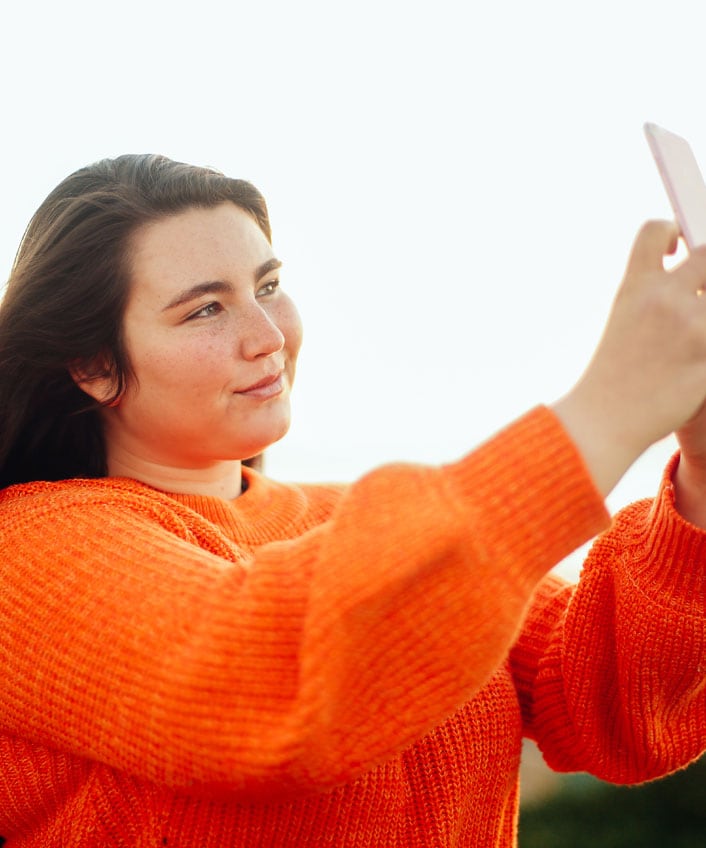


その他の情報
ノートンのソーシャルアカウントをフォローして、最新ニュースやお得な情報をゲットしよう。